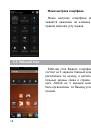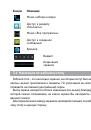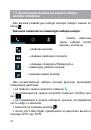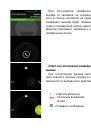
4
• Две активные SIM-карты
• Стандарты: GSM 900/1800, WCDMA 2100
• Экран 5,0” дюймов, разрешение 480x854 пикселей, multitouch
• Операционная система Android 4.2.2
• Двухъядерный процессор: MTK6572 1.2 ГГц
• Графический процессор: MALI-400MP
• Память: 512 Мб RAM / 4 Гб ROM
• Камера:
– основная – 5 Мп, автофокус, вспышка
– фронтальная – 0,3 Мп
• Поддержка видео-вызовов
• Встроенный модуль GPS
• Встроенный модуль WiFi 802.11 b/g/n
• Встроенный модуль Bluetooth 4.0
• Слот для microSD/SDHC карт (до 32 Гб)
• Автоматический поворот изображения (G-Sensor)
• Датчик приближения, датчик освещенности
• Сенсорные клавиши с подсветкой
• Встроенные: динамик, микрофон, вибромотор
• FM-радио (87.5-108.0 МГц)
• Меню на русском языке
• Интерфейсы: microUSB, 3.5 мм mini jack
• Аккумуляторная батарея 1800 мАч
• Размеры: 144.3x72.8x8.8 мм
• Вес: 163 г
Характеристики модели